Gestión de proyectos en Clockify
Asunto 1: Unir proyectos #
Problema: No se pueden unir proyectos #
Solución: #
Si bien la combinación directa de proyectos no está disponible, puedes lograr un resultado similar siguiendo estos pasos:
1. Navega hasta Informes en la barra lateral
2. Selecciona Informes detallados
3. Ubica la entrada de tiempo que quieres unir con otro proyecto
4. Haz clic en el proyecto y elige el proyecto deseado para unir la entrada
5. La entrada se añadirá automáticamente al proyecto seleccionado
6. Archiva y elimina el proyecto que ya no necesitas
Asunto 2: No se puede seleccionar Proyecto en Rastreador de tiempo #
Problema: No hay símbolo de acceso en Rastreador de tiempo #
Solución: #
Si tienes dificultades para seleccionar un proyecto en Rastreador de tiempo y ves un símbolo de Sin acceso:
1. Ve a Configuración del espacio de trabajo
2. Navega hasta la sección No permitir guardar tiempo sin
3. Comprueba si la Tarea está habilitada como campo obligatorio
4. Si se requiere Tarea, los proyectos sin tareas pueden tener un símbolo de Sin acceso, lo que los hace no seleccionables
Asunto 3: No se pueden importar proyectos #
Problema: #
La importación del proyecto se completó sin errores. Sin embargo, después de eso, el proyecto no apareció en la lista de proyectos.
Solución: #
Puede ser que los dos proyectos tengan el mismo nombre y estén conectados al mismo cliente. En ese caso, se omitirán los proyectos que tengan el mismo nombre.
Por ejemplo, si hay un Proyecto A, archivado, asignado al Cliente B, no podrás importar otro Proyecto con el nombre A a través del archivo CSV. Por lo tanto, debes revisar la lista de proyectos Archivados para asegurarte de que no haya nombres duplicados.
Para comprobar si este es el caso, puedes hacer lo siguiente:
- Haz clic en el Proyectos en la barra lateral
- En la lista de criterios de filtro, haz clic en Activo
- En el menú desplegable, elige Archivado
- Haz clic en Aplicar filtro en el lado derecho
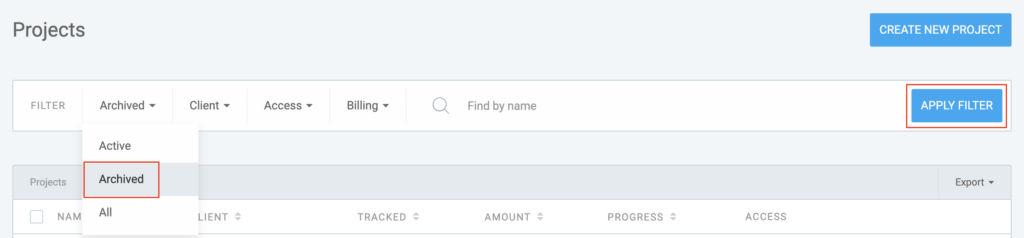
Después de encontrarlo, el proyecto se puede activar:
- Haz clic en los tres puntos al lado del nombre del proyecto
- Selecciona Restaurar en el menú desplegable
El proyecto ahora se mostrará en la lista de activos. En caso de que algunos de los nombres de los proyectos se repitan, debes eliminar los archivados o cambiar el nombre de los que quieres importar.
Asunto 4: Proyecto predeterminado #
Problema: Configuración #
¿Cómo configurar un proyecto predeterminado?
Solución: #
Los proyectos predeterminados se pueden configurar utilizando las plantillas en las Planillas de horarios. Una vez creada la plantilla, se puede aplicar a cualquier Planilla de horarios del Calendario.
Puedes guardar una planilla de horarios con proyectos/tareas de cualquier semana como plantilla.
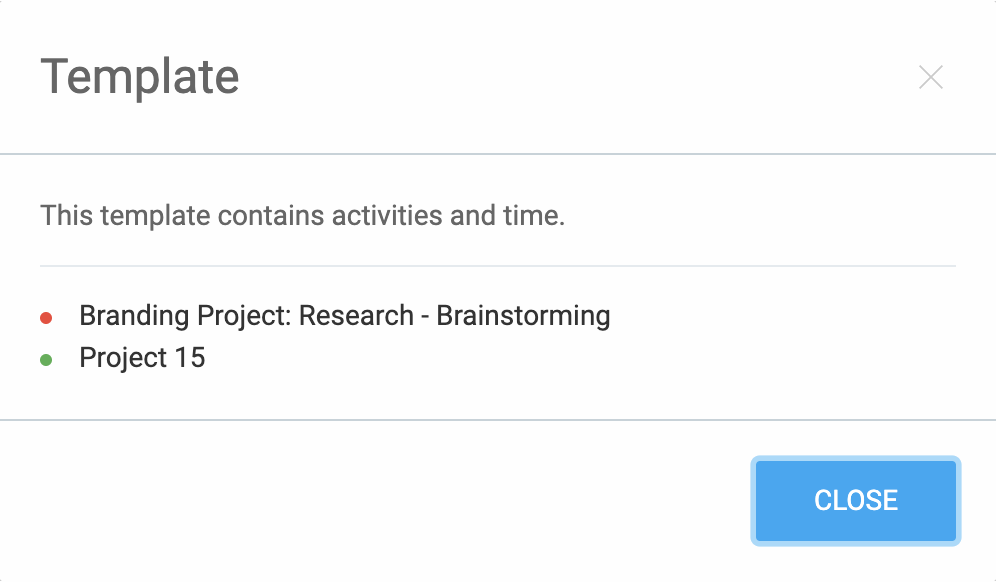
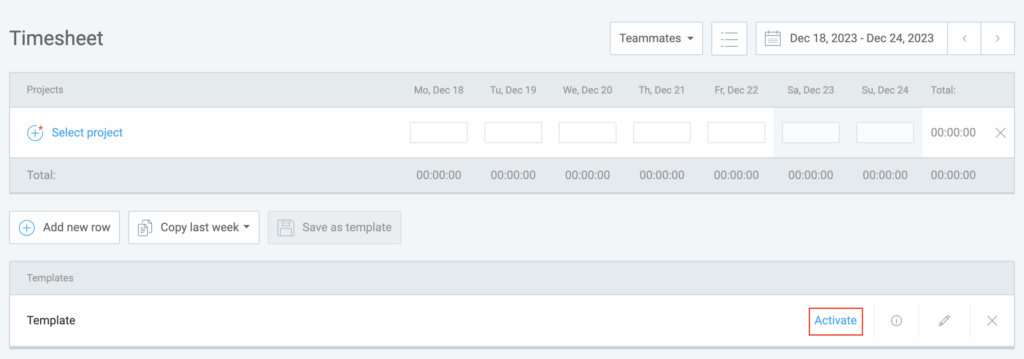
Luego, cuando tu planilla de horarios esté vacía, haz clic en la plantilla deseada en la parte inferior y tu planilla de horarios se completará con todos los proyectos/tareas de la plantilla.
La plantilla de planilla horaria estará disponible solo para el usuario que la creó.
Copiar la última semana y las plantillas están disponibles solo cuando tienes una planilla horaria vacía para la semana seleccionada.
Para obtener más información sobre las planillas de horarios, consulta este artículo del Centro de ayuda.
Asunto 5: Subcategorías de proyectos #
Problema: Subproyectos #
Por el momento, Clockify no admite subcategorías para proyectos.
Solución: #
Si bien Clockify no admite subproyectos, puedes simular subproyectos utilizando tareas o etiquetas de proyecto. Para una jerarquía más avanzada, utiliza campos personalizados en los proyectos.
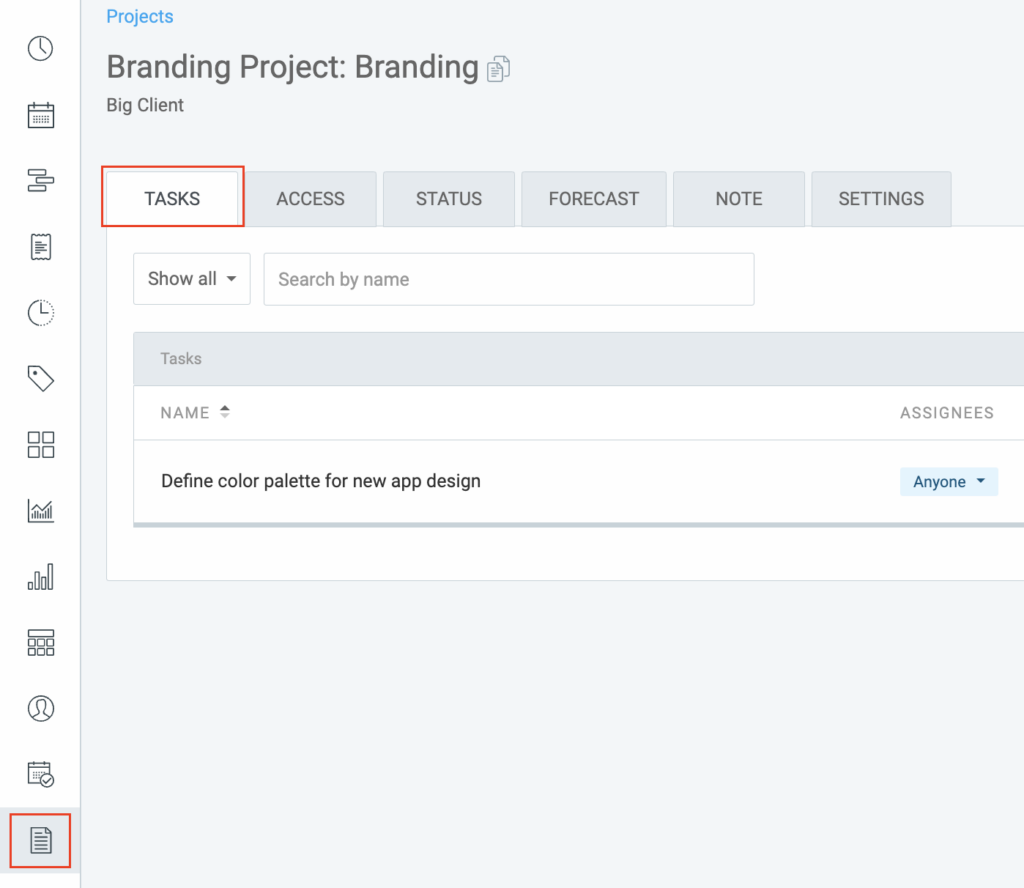
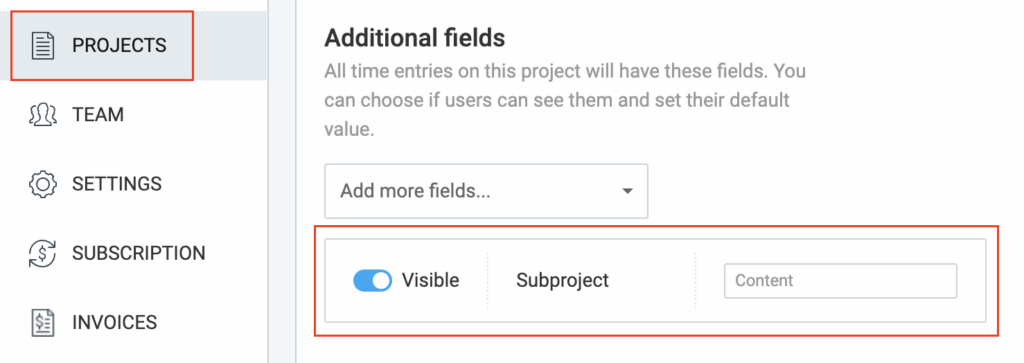
Asunto 6: Gestión de varios clientes en proyectos #
Problema: Manejo de múltiples clientes en proyectos #
Solución: #
Para proyectos con múltiples clientes:
1. Utiliza Tareas en lugar del campo Cliente
2. Alternativamente, emplea etiquetas que funcionen en múltiples proyectos
3. La solución más sólida implica el uso de campos personalizados en proyectos, lo que te permite definir campos con opciones y asociar proyectos en consecuencia
Asunto 7: Ver estadísticas y gastos del proyecto #
Problema: Acceder a estadísticas y gastos del proyecto #
Solución: #
1. Para ver las estadísticas del proyecto, ve a la página de Proyectos, abre el proyecto y haz clic en la barra de Estado.
La barra de estado es visible para los administradores y gerenetes de proyectos.
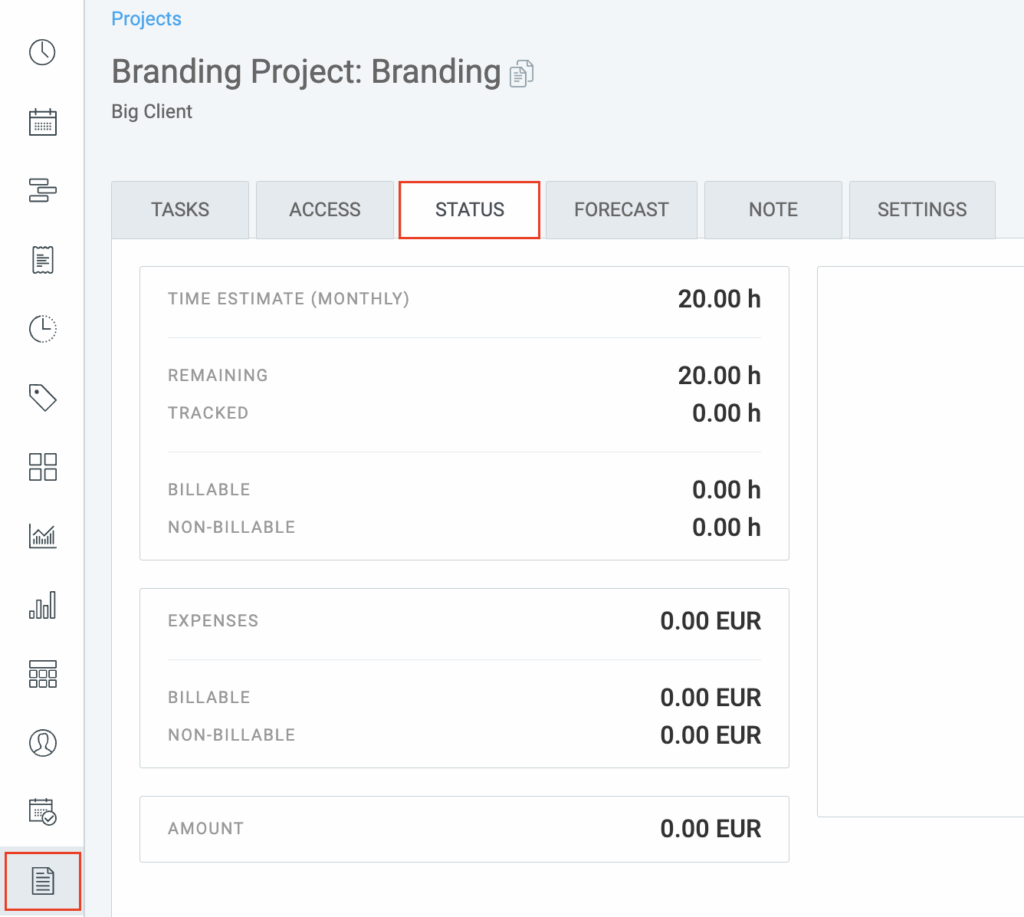
2. Accede a los gastos del proyecto en la función de Gastos. Consulta esta página de Ayuda para obtener información detallada sobre el control y la gestión de gastos.
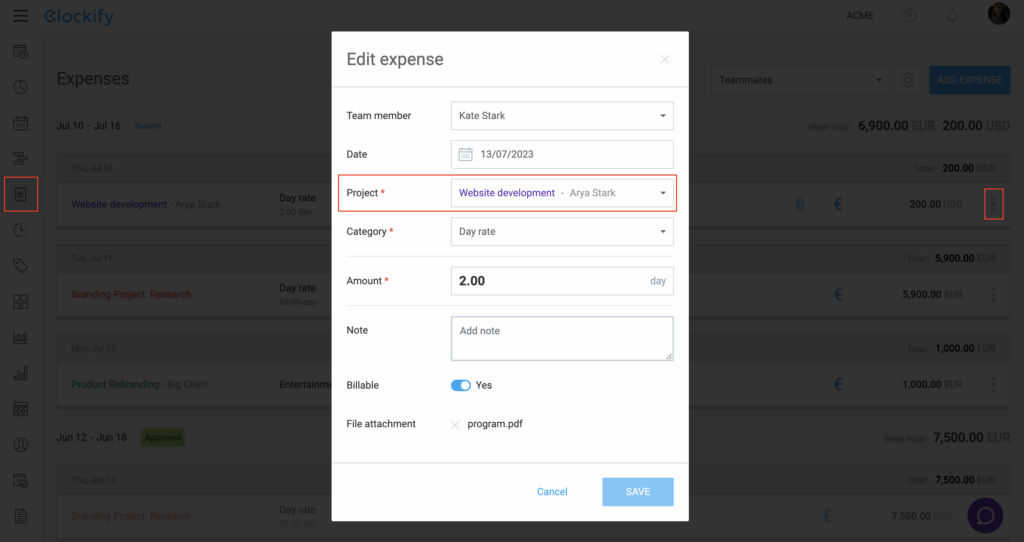
Asunto 8: No puedo ver/acceder a los proyectos #
Problema: El usuario regular no puede ver ni acceder a los proyectos en el espacio de trabajo #
Solución: #
Si no puedes ver o acceder a los proyectos después de haber sido invitado al espacio de trabajo:
1. El administrador, propietario o gerente debe ir a Proyectos > pestaña de Acceso
2. Elge Visibilidad del proyecto de Público a Privado o viceversa
3. Si el proyecto debe permanecer privado, añade miembros al proyecto en la página de Acceso para otorgarles acceso
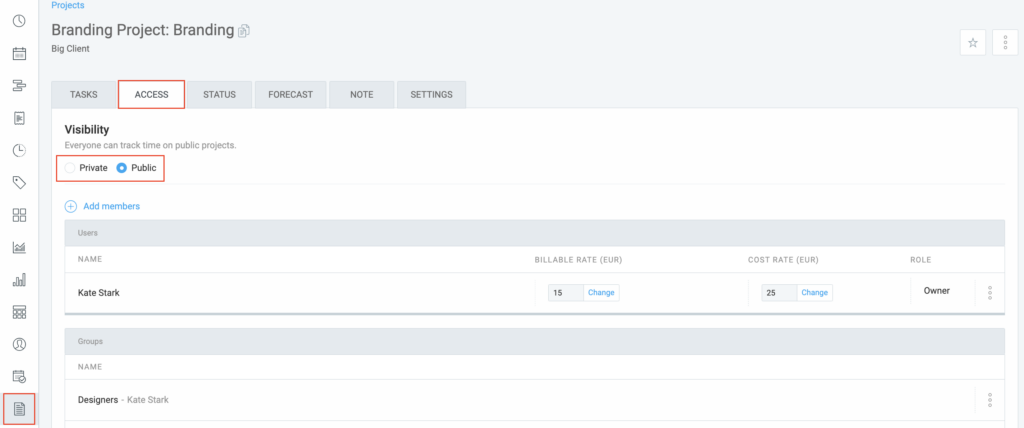
Ahora deberías poder ver los proyectos asignados y controlar el tiempo dedicado a ellos. Si los problemas persisten, puedes informar a tu propietario, administrador o gerente para obtener más ayuda.